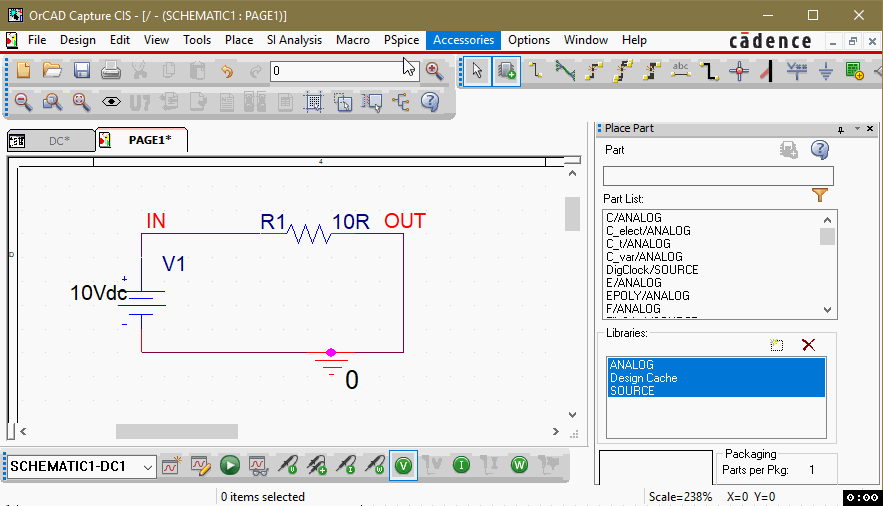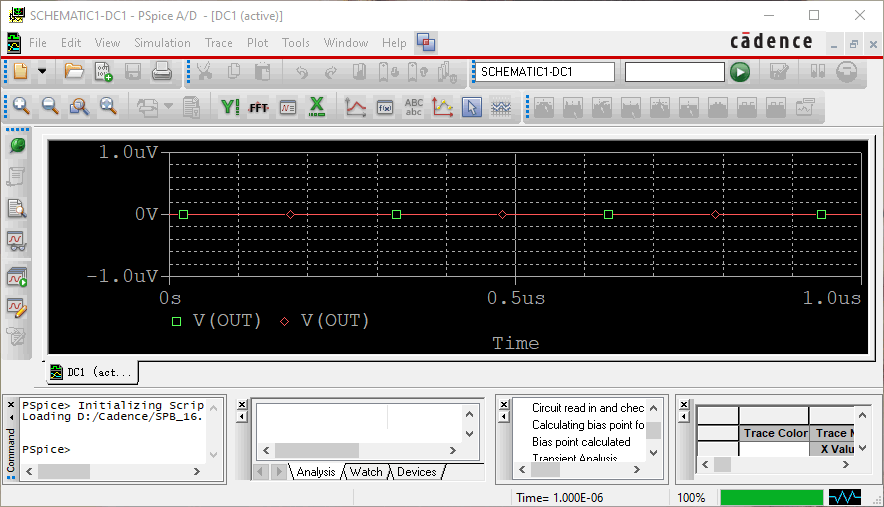新建立一个项目文件,且选择一个保存项目的目录,个人推荐在学习过程中在电脑上建立一个独立的文件夹用来保存学习例子
第一步:
- New Project:
- Name:DC【项目名称】
- Create a New Project Using:Analog or Mixed A/D【项目类型】
- Location:F:\TEST\DCDC【项目的保存路径】
以上均设置好后,点击“OK”即可

第二步:
在Create PSpice Project下选择Create a blank project,建立一个空白的项目文档,然后点击“OK”到下一步

第三步
双击“PAGE1”打开仿真编辑页面

第四步:
在Capture下的对话窗口输入仿真模型名称,然后点击“Enter”即可出现仿真模型器件,然后用“快捷键W”将所有的仿真模型正确连接在一起,连接方式如图所示
- VDC:直流器件激励源模型
- R:电阻器仿真模型器件
- 0:“地”平面仿真模型,
- 注意:在仿真的时候切记不要选择其他的“地”做回路
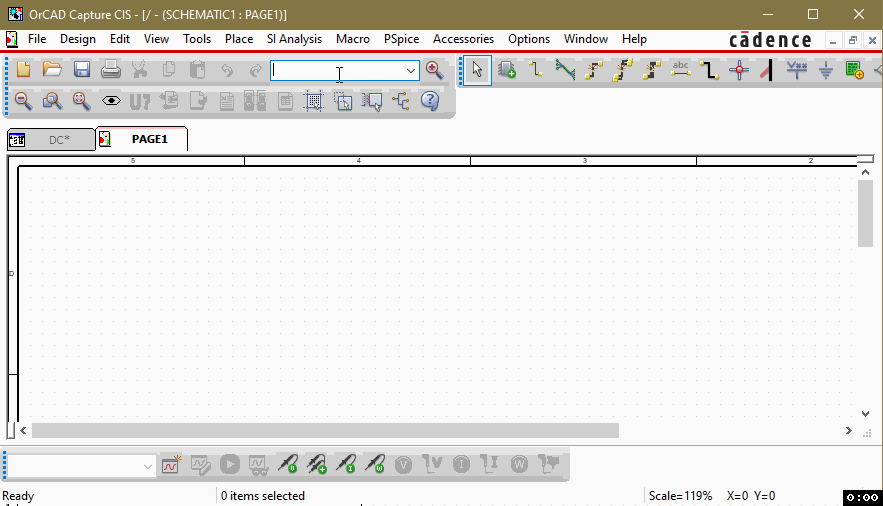
第五步:
在主菜单下的“pspice下点击Simulation Settings-Configuration Files对话框中添加模型文件,然后点击“Add to Profile-OK”
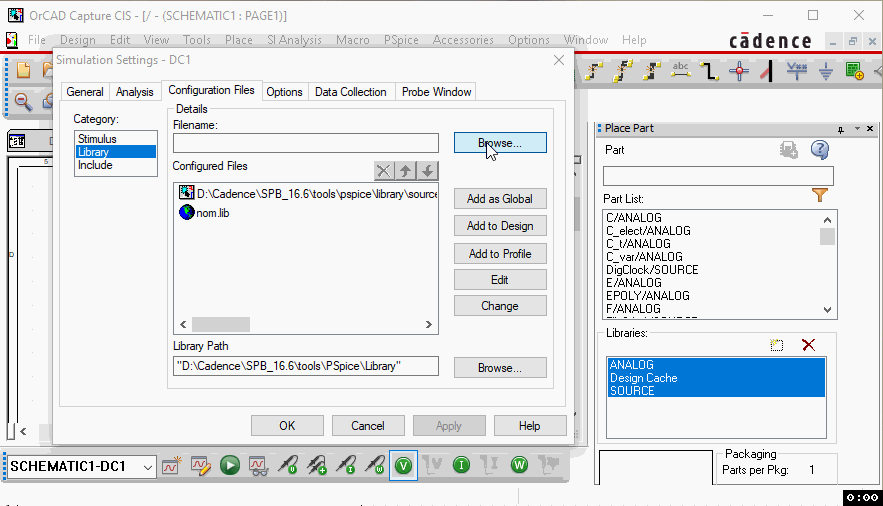
第六步:
在主菜单“Trace”-“Add Traces”下选择需要仿真的参考点后,点击“OK”即可